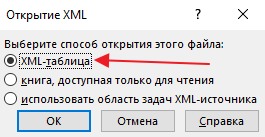Содержание:
1. Недопустимые символы в имени файла
2. Недопустимые символы в XML
В данной статье будет рассмотрено, как происходит замена и удаление недопустимых символов в системе 1С, если мы находим недопустимые символы в имени файла и когда недопустимые символы содержит XML.
1. Недопустимые символы в имени файла
Когда имя некоторого файла содержит недопустимые символы, возникает потребность замены этих символов. Для произведения замены нужно оговорить, какой синтаксис имеет функция замены при ошибке недопустимых символов в имени файла. Он представлен на скриншоте со строкой кода далее:

Рис.1 Замена недопустимых символов с имени файла
Также у данной функции есть первичные параметры:
· «ИмяФайла» – параметр со строкой, которая содержит наименование файла;
· «НаЧтоМенять» – параметр со строкой, на которую будут заменены недопустимые символы в названии файла.
Результат работы данной функции – это значение, которое будет возвращаться. В нашем случае это строка, которая содержит новое имя файла, после преобразований.
Рассмотрим пример вызова данной функции:

Рис. 2 функция замены при ошибке недопустимых символов
Также очень важным аспектом является доступность данной функции. В системе 1С функцию можно использовать на сервере, на тонком клиенте, на толстом клиенте и на внешнем соединении.
2. Недопустимые символы в XML
Рассмотрим, как происходит удаление если XML содержит недопустимые символы.
Чтобы выполнить данную процедуру, аналогично предыдущему пункту используем специальную функцию, которая продемонстрирована на строке ниже:

Рис. 3 Функция для удаления недопустимых символов XML
Далее следует оговорить, какие параметры поддерживаются в данной функции. Параметр в данном случае только один – это «Текст-Строка». Это строка, внутри которой требуется провести удаление всех недопустимых символов.
Итогом работы этой функции будет значение, которое возвращается в виде строки, полученной в итоге удаления всех недопустимых символов из XML строки.
Рассмотрим на примере общего вида, который представлен ниже, как будет выглядеть вызов функции по удалению, когда текст XML содержит недопустимые символы:

Рис. 4 Вызов функции для удаления недопустимых символов XML
Использование данной функции доступно для сервера, на тонком и толстом клиентах и для внешнего соединения.
Рассмотрим использование функции «НайтиНедопустимыеСимволыXML» на примере. Данная функция не удаляет, а только производит поиск по символам в строке, которые являются недопустимыми в XML строке:
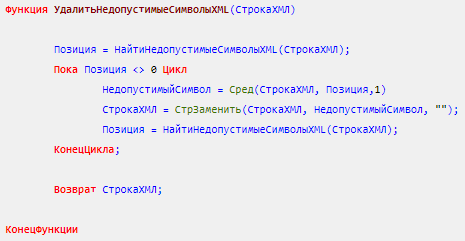
Рис. 5 Удаление недопустимых символов XML
Чтобы сделать поиск по недопустимым символам более быстрым, попытаемся определить позицию недопустимого символа в тексте XML строки. Для этого в середине цикла дадим функции первичные позиции из поиска. Пример данного применения показан на строчке кода ниже:

Рис. 6 Поиск недопустимого символа в тексте
В данной статье были рассмотрены функции, которые помогают определять и удалять, либо заменять, недопустимые символы в имени файла и в XML строке.
Специалист компании «Кодерлайн»
Анна Лисовая
Опубликовал | Дата 15 сентября, 2011
Записав вчера видео о выгрузке отчета РСВ-1, я вспомнил еще об одной детали, о которой стоит рассказать в связи с этой темой.
Не секрет, что номер файла, который формируется при выгрузке РСВ-1 из Бухгалтерии или УСН 7.7 при каждой новой выгрузке увеличивается на «1»:
И если номера пачек персонифицированного отчета, например, «4» и «5», то хотелось бы, чтобы номер файла РСВ-1 был бы «6». Как это сделать? Дело в том, что мало просто переименовать файл исправив номер в имени файла. Ведь номер файла прописан и в самом файле. Это можно легко проверить: если кликнуть по файлу с расширением xml он откроется для просмотра программой Explorer (или какой-то другой, в зависимости от настроек вашей операционной системы):
Итак, вначале исправляем имя файла. В нашем случае заменяем «21» на «06». А для исправления содержимого — воспользуемся программой «Блокнот», который есть на любом компьютере. Дело в том, что файл «xml» это простой текстовый файл, который легко исправить блокнотом. Кликаем правой клавишей мышки по файлу и в открывшемся контекстном меню выбираем «Открыть с помощью» и из появившегося списка программ выбираем «блокнот».
Если в перечне программ блокнота нет, то выбираем пункт «Выбрать программу»:
И в появившемся окне «Выбор программы» выбираем блокнот и нажимаем «ОК».
Теперь в блокноте меняем номер в названии файла (например, «21» на «06») и закрываем блокнот с сохранение. Вот и все. Можно сдавать в ПФР 🙂
В заключении хочу отметить, что описанный способ применим для небольших изменений в небольших файлах. Если вам приходится часто редактировать xml файлы — найдите какой-нибудь специальный редактор с подсветкой синтаксиса и поддержкой юникода. Это сильно уменьшит вероятность возможных ошибок.
Работая с документами, вы можете встретить файл с расширением XML. Обычно в Windows данное расширение файла не привязано к программе и поэтому открыть XML файл двойным кликом не получится. В данной статье мы расскажем о том, что это за файл, для чего он может использоваться и чем его открыть.
Что такое XML файл

Язык XML – это набор простых правил, которым должен следовать файл для того, чтобы соответствовать формату. При этом XML не фиксирует разметку, которая используется в документе, позволяя ее определять разработчику программы. Благодаря этому каждый разработчик может создать собственную разметку для решения своих задач и использовать ее в своих XML документах. Это открывает большие возможности по созданию новых форматов файлов на основе XML.
Сейчас язык разметки XML используется в множестве других форматов файлов. Например, известные всем пользователям офисного пакета Microsoft Office форматы DOCX, XLSX и PPTX хранят текстовую информацию в виде XML. Другой пример – популярный формат электронных книг FB2, который также построен на основе XML.
Чем открывать файлы
Как мы уже сказали, XML файл можно открыть с использованием любого текстового редактора. Например, можно использовать стандартный текстовый редактор Блокнот, который есть во всех версиях операционной системы Windows. Просто запустите Блокнот, воспользуйтесь меню «Файл – Открыть», выберите все типы файлов и откройте ваш XML файл. Также вы можете просто перетащить XML файл в окно программы Блокнот.
После этого вы увидите содержимое XML файла в программе «Блокнот». При необходимости вы даже можете его отредактировать и сохранить файл.
Если возможностей стандартного Блокнота вам недостаточно, то можете воспользоваться бесплатной программой Notepad++ (скачать). Данная программа является специализированным текстовым редактором для программистов и веб-мастеров. Главным преимуществом Notepad++ перед простым Блокнотом является подсветка синтаксиса, которая значительно упрощает работу с XML файлами.
Также вы можете открыть XML файл с помощью любого веб-браузера (Google Chrome, Mozilla Firefox, Opera и другие). Для этого просто перетащите файл в окно браузера, и он автоматически откроется. Веб-браузеры умеют подсвечивать синтаксис XML, что значительно упрощает чтение файла, но отредактировать XML файл при помощи браузера уже не удастся.
В некоторых случаях для просмотра содержимого XML файла удобно использовать табличный процессор Excel. Для этого откройте Excel, воспользуйтесь меню «Файл – Открыть» и выберите XML файл. После этого появится небольшое окно в котором нужно выбрать «XML-таблица» и нажать «ОК».
В результате содержимое XML файла будет конвертировано в таблицу Excel, а столбцам будут даны соответствующие названия.
Дальше с содержимым XML файла можно работать как с обычной таблицей Excel.
Как редактировать XML файлы
Как и любой текстовый файл, XML файл можно открыть и отредактировать в любом текстовом редакторе. Но, в большинстве случаев редактировать XML в обычных редакторах очень неудобно. Для решения этой задачи есть специализированные программы, которые обладают подсветкой, подсказками и другими облегчающими работу инструментами. Вот некоторые из таких программ:
- XML Notepad
- XML Marker
- XmlPad
- Xsemmel
- XMLSpear
- Free Xml Formatter
- XDoc
- EditiX XML Editor (платная программа, пробный период 30 дней);
- Altova XMLSpy (платная программа, пробный период 30 дней);
- Oxygen XML Editor (платная программа, есть пробный период);
Есть и онлайн-редакторы, которые позволяют открыть XML-файл прямо в браузере, редактировать его и сохранять:
- http://xmlgrid.net
- https://codebeautify.org/xmlviewer
- http://www.tutorialspoint.com/online_xml_editor.htm
Посмотрите также:
- Чем открыть DJVU формат в Windows 7 и Windows 10
- Чем открыть PDF файл в Windows 7 или Windows 10
- Чем открыть MDF файл в Windows 7 или Windows 10
- Чем открыть mkv
- Чем открыть fb2
Автор
Александр Степушин
Создатель сайта comp-security.net, автор более 2000 статей о ремонте компьютеров, работе с программами, настройке операционных систем.
Остались вопросы?
Задайте вопрос в комментариях под статьей или на странице
«Задать вопрос»
и вы обязательно получите ответ.
Описание¶
xml_healer.py (англ. healer — целитель) — скрипт для массового исправления невалидных XML файлов.
Скрипт выполняет следующие замены:
- Символ
&заменяется на&; - Символ
<заменяется на'<; - Символ
>заменяется на> - Символы
«»заменяются на"
Также скрипт удаляет все, что идет после закрывающего родительского тега <Файл>.
Порядок работы¶
- Поместить скрипт
xml_healer.pyв папку с XML файлами отчетов; - Запустить скрипт двойным нажатием и дождаться завершения его работы;
- Ещё раз прогнать исправленный XML файл через Tester.
После завершения обработки файлов в командной строке будет выведена информация о результате обработки и сообщение «Нажмите Enter». Обработанные файлы будут находиться в папке out. Оригинальные файлы останутся нетронутыми в текущей директории.
Выводимая информация¶
В ходе выполнения скрипта выводится несколько типов сообщений:
Имя файла: NO_NDS.9_0000_0000_00000000000000000000_20150427_80c4e37b-a160-4b2f-827c-69226f792dfd.xml Исцелен!
Сообщение Исцелен! означает, что файл успешно обработан и его исправленная копия находится в папке out.
Имя файла: ФАЙЛ.odt Не является XML-файлом
Сообщение Не является XML-файлом означает, что файл не является файлом отчета. xml_healer.py сканирует все файлы в папке, в которой находится и обрабатывает только те файлы, в конце которых стоит расширение .xml.
Имя файла: file.xml Файл имеет кодировку отличную от windows-1251
Сообщение появляется, если XML файл имеет кодировку отличную от windows-1251. Возможно, данный XML файл не является файлом отчета, так как файлы отчетов должны иметь кодировку windows-1251.
Рекомендации¶
После работы скрипта рекомендуется прогнать XML файлы через Tester. При проверке невалидного XML файла Tester, натыкаясь на первый же некорректный символ, прекращает проверку. xml_healer.py исправляет все некорректные символы и Tester может осуществить полную проверку файла, в ходе которой могут обнаружиться ошибки уже не в структуре файла, а в самом содержимом.
Проверка изменений в файлах¶
Чтобы проверить и сравнить изменения в XML файлах, необходимо воспользоваться программой WinMerge.
Слева — исходный файл. Справа — файл после обработки скриптом xml_healer.py
Приложение¶
Процесс работы скрипта xml_healer.py со скриншотами:
Шаг 0 — Прогон файла через Tester
Шаг 1 — Поместить скрипт с файлами для обработки и дойным нажатием запустить скрипт.
Шаг 2 — Во время работы скрипта откроется окно командной строки, в котором будет выведен результат обработки файлов.
Шаг 3 — Обработанные файлы будут находиться в папке out.
Шаг 4 — Повторный прогон исправленного файла через Tester
Загрузить PDF
Загрузить PDF
XML (сокращ. от Extensible Markup Language — расширяемый язык разметки) — это язык разметки, разработанный для передачи данных и текста. В то время как XML похож на HTML, XML содержит данные вместо их отображения. HTML отображает данные. По этой причине XML иногда трудно понять. Тем не менее, XML является важным компонентом многих сайтов, поэтому понимание, как редактировать XML файлы может быть в ваших интересах.
Шаги
-
1
Купите редактор XML. Есть целый ряд доступных редакторов XML, в том числе Liquid XML Editor.
-
2
Установите выбранный редактор XML на вашем компьютере.
-
3
Перезагрузите компьютер, если это необходимо.
-
4
Ознакомьтесь с рабочей средой вашего XML редактора.
-
5
Ознакомьтесь с пользовательскими ресурсами, связанными с вашим XML-редактором, например веб-сайтами и онлайн-форумами пользователей.
-
6
Найдите XML-файл, который хотите отредактировать.
-
7
Откройте файл, который хотите отредактировать, дважды щелкнув по имени файла. Файл откроется и отобразит существующий код.
-
8
Измените XML-файл.
-
9
Просмотрите результаты вашего редактирования.
- Убедитесь, что все XML элементы имеют открывающий и закрывающий тег. Имейте в виду, что XML -теги чувствительны к регистру.
- Убедитесь, что ваш XML-файл содержит один основной элемент.
- Убедитесь, что значения атрибутов в вашем XML файле включены в кавычки. Атрибуты — элементы внутри кода XML, которые обеспечивают дополнительной информацией об элементе, который недоступен в других местах в данных.
- Убедитесь, что все XML элементы правильно вложены.
-
10
Исправьте все ошибки, которые обнаружите при рассмотрении вашего XML файла.
-
11
Используйте инструмент проверки вашего XML редактора, чтобы утвердить свой XML файл. Ваш XML документ не будет работать, если в нем присутствуют ошибки.
-
12
Исправьте все ошибки, выявленные во время проверки файла.
-
13
Сохраните заново отредактированный XML файл.
-
14
Перейдите к XML файлу в веб-браузере. Если ваш XML-файл является недействительным, он не будет отображаться.
Реклама
Советы
- XML был разработан для структурирования, сохранения и перемещение данных. Он не имеет никаких других функций. Таким образом, акцент XML — на самих данных , а не как выглядят данные. Вы можете использовать HTML или другой WYSIWYG ( что видите, то и получаете) веб-редактор для форматирования дизайна вашей веб-страницы.
- XML является основой для многих новых языков Интернета, таких как RSS, который используется в новостных каналах, и WAP и WML, которые используются на мобильных устройствах. Использование XML для форматирования информации также делают его совместимым на нескольких платформах, языках и приложениях и к данным могут легко получить доступ веб-пользователи с ограниченными возможностями.
- XML-файлы также можно редактировать с помощью программы блокнот компьютера и даже с некоторыми программами обработки текстов и электронными таблицами. Тем не менее, редакторы XML считаются полезными, потому что они в состоянии подтвердить свой код и гарантировать, что вы остаетесь в пределах допустимой структуры XML.
Реклама
Что вам понадобится
- Компьютер
- XML-файл или файлы
- Доступ в Интернет
- Базовое понимание HTML и JavaScript.
Об этой статье
Эту страницу просматривали 18 433 раза.